苹果手机拥有强大的照相功能,拍摄出来的照片色彩鲜艳,清晰度高,但有时候我们可能希望对照片的色调进行调整,使其更符合个人喜好或者拍摄需求。苹果手机如何调节照相颜色呢?通过简单的操作,我们可以轻松地调整照片的亮度、对比度、饱和度等参数,让照片更加生动和美观。通过这些调节,不仅可以提升照片的质量,还可以让我们更好地表达拍摄主题和情感。
苹果手机照片色调怎么调整
具体方法:
1.先解锁手机进入苹果手机主界面,在界面找到“照片”点击进入。

2.进入“照片”界面,选取需要编辑的图片,点击图片。
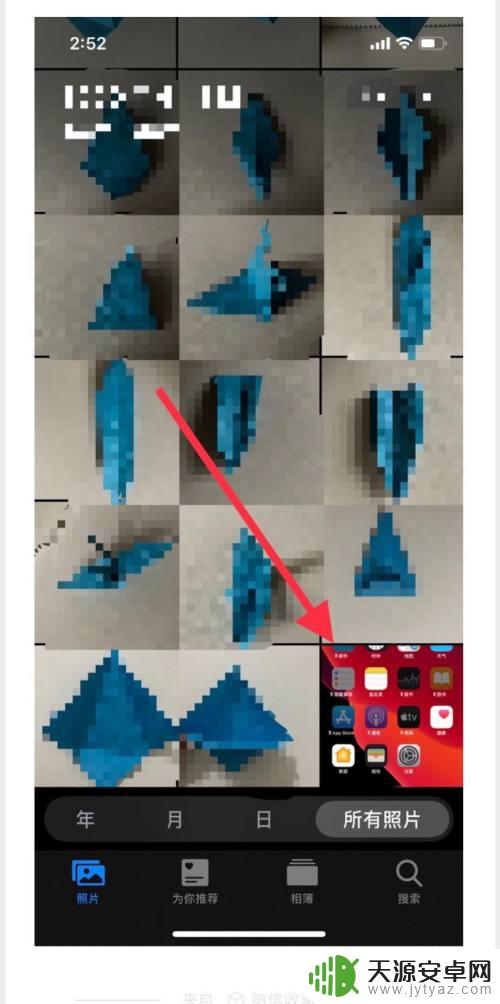
3.点击图片进入界面,点击界面右上角“编辑”进入。
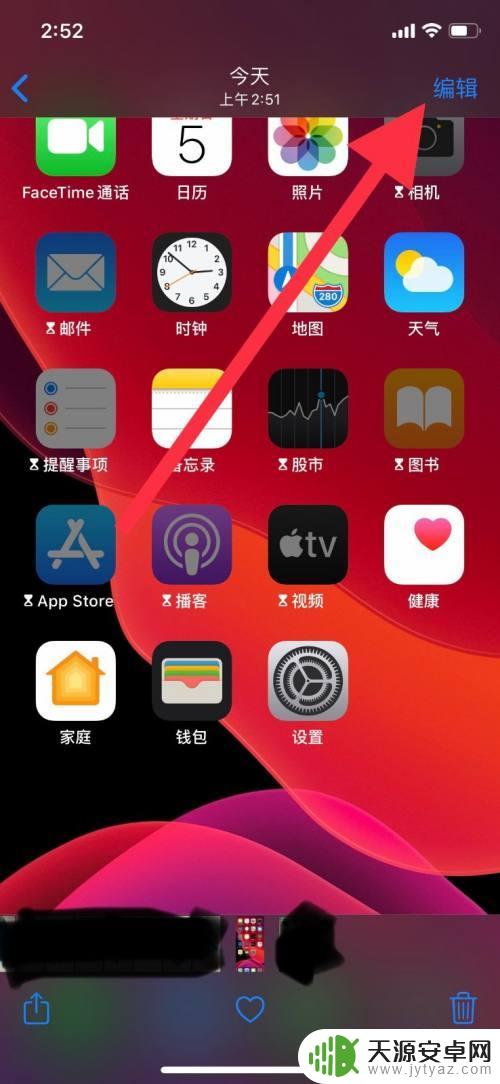
4.进入“编辑”界面,点击低栏向日葵一样的图标,进入调整色调。
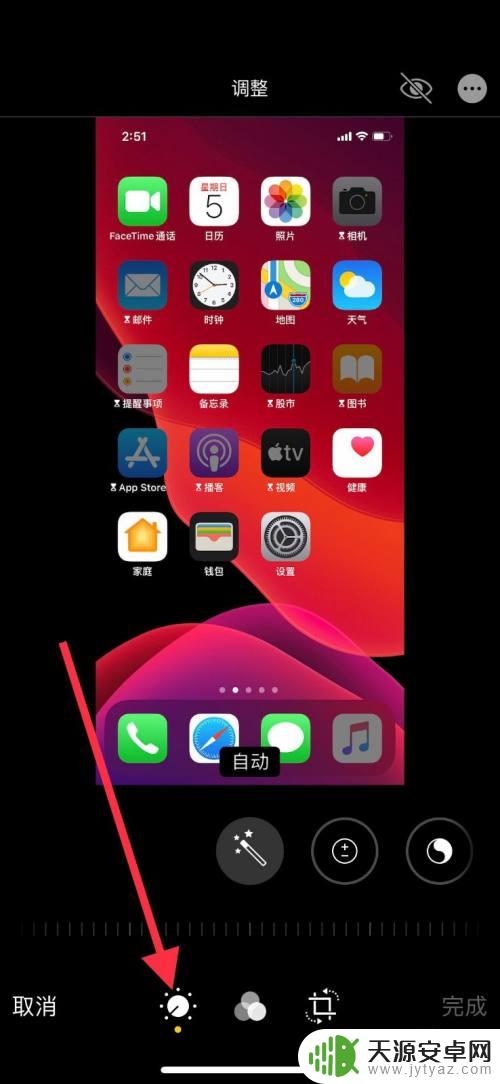
5.把界面类似魔术棒的图标往左移,找到“色调”点击进入图标。
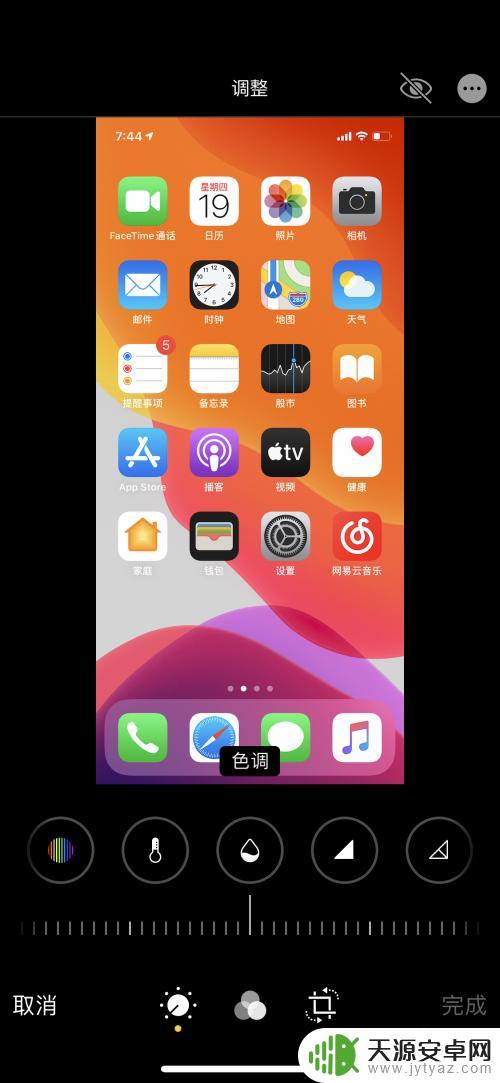
6.点击图标后,把图标下方的调整标尺左右滑动调整照片色调变化程度。滑动至自己认为合适的位置,然后点击右下角“完成”。
7.点击“完成”退出,图片以调整过后的图片保存。
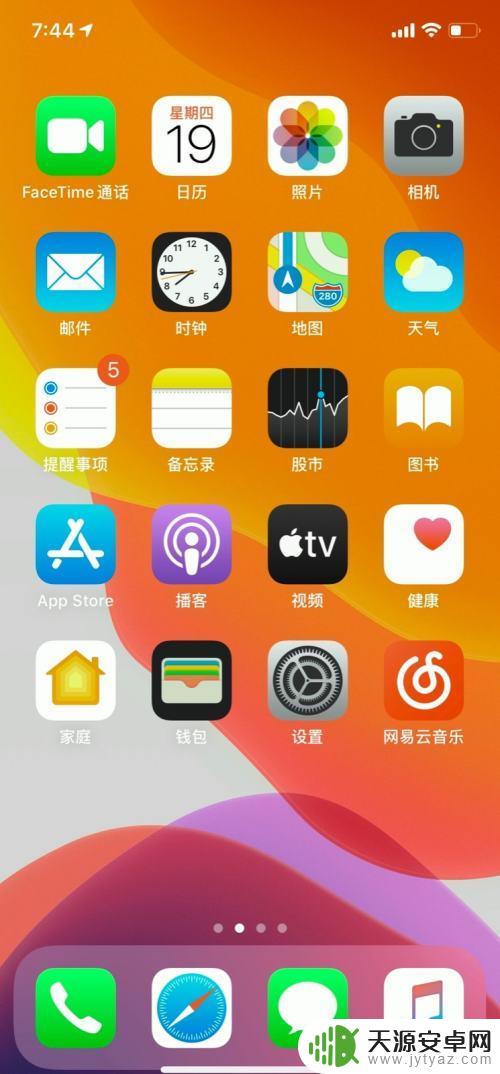
以上是关于如何调节苹果手机照片颜色的全部内容,如果您遇到这种情况,可以按照以上方法解决,希望这能对您有所帮助。










